วิธีสร้างและปรับแต่งโปสเตอร์ผู้ติดต่อบน iPhone ของคุณ
iOS 17 มาพร้อมกับวิธีใหม่อันน่าตื่นเต้นในการปรับแต่งรายชื่อติดต่อใน iPhone ของคุณ โปสเตอร์การติดต่อช่วยให้คุณปรับแต่งลักษณะหน้าจอ iPhone ของคุณเมื่อมีคนโทรหาคุณ
iPhone มีคุณสมบัติที่ปรับแต่งได้มากมาย เช่น ตัวเลือกการถ่ายภาพและฟิลเตอร์ การเลือกแบบอักษร จานสี และความสามารถในการปรับขนาด ซึ่งช่วยให้ผู้ใช้สามารถแสดงตัวตนและบุคลิกที่โดดเด่นผ่านอุปกรณ์ของตนได้ นอกจากนี้ ยังสามารถรักษารูปแบบการออกแบบที่หลากหลายสำหรับผู้ติดต่อแต่ละราย ในขณะที่เปลี่ยนระหว่างผู้ติดต่อเหล่านั้นได้อย่างง่ายดายเพื่อให้เหมาะกับอารมณ์หรือความชอบที่แตกต่างกัน
หากต้องการใช้ Contact Poster ในปัจจุบัน จะต้องติดตั้ง iOS 17 เบต้าบนอุปกรณ์ iPhone ของตน
วิธีตั้งค่าโปสเตอร์ผู้ติดต่อบน iPhone ของคุณ
ในการเริ่มต้นใช้งาน Contact Poster จะต้องสร้างโปสเตอร์แยกกันโดยอ้างอิงถึงผู้ติดต่อภายในโทรศัพท์หรือแอปพลิเคชันผู้ติดต่อ ตามหลักการแล้ว ขอแนะนำให้เลือกบุคคลที่มีการสื่อสารบ่อยครั้ง ซึ่งจะช่วยให้สังเกตประสิทธิภาพของ Contact Poster ได้รวดเร็วยิ่งขึ้น
ในกรณีที่คุณใช้แอปพลิเคชันโทรศัพท์ ให้ไปที่แท็บ"ผู้ติดต่อ"ที่อยู่ด้านล่าง เมื่อไปถึงแล้ว ให้เลือกผู้ติดต่อแล้วกดปุ่ม"แก้ไข"ที่มุมขวาบน หากคุณมีรูปถ่ายหรือ Memoji ที่เกี่ยวข้องกับบุคคลนั้นอยู่แล้ว ให้ค้นหาตัวเลือก “แก้ไข” อีกครั้งด้านล่าง หรือหากไม่มีภาพ ให้แตะที่"เพิ่มรูปภาพ"เพื่อดำเนินการต่อ
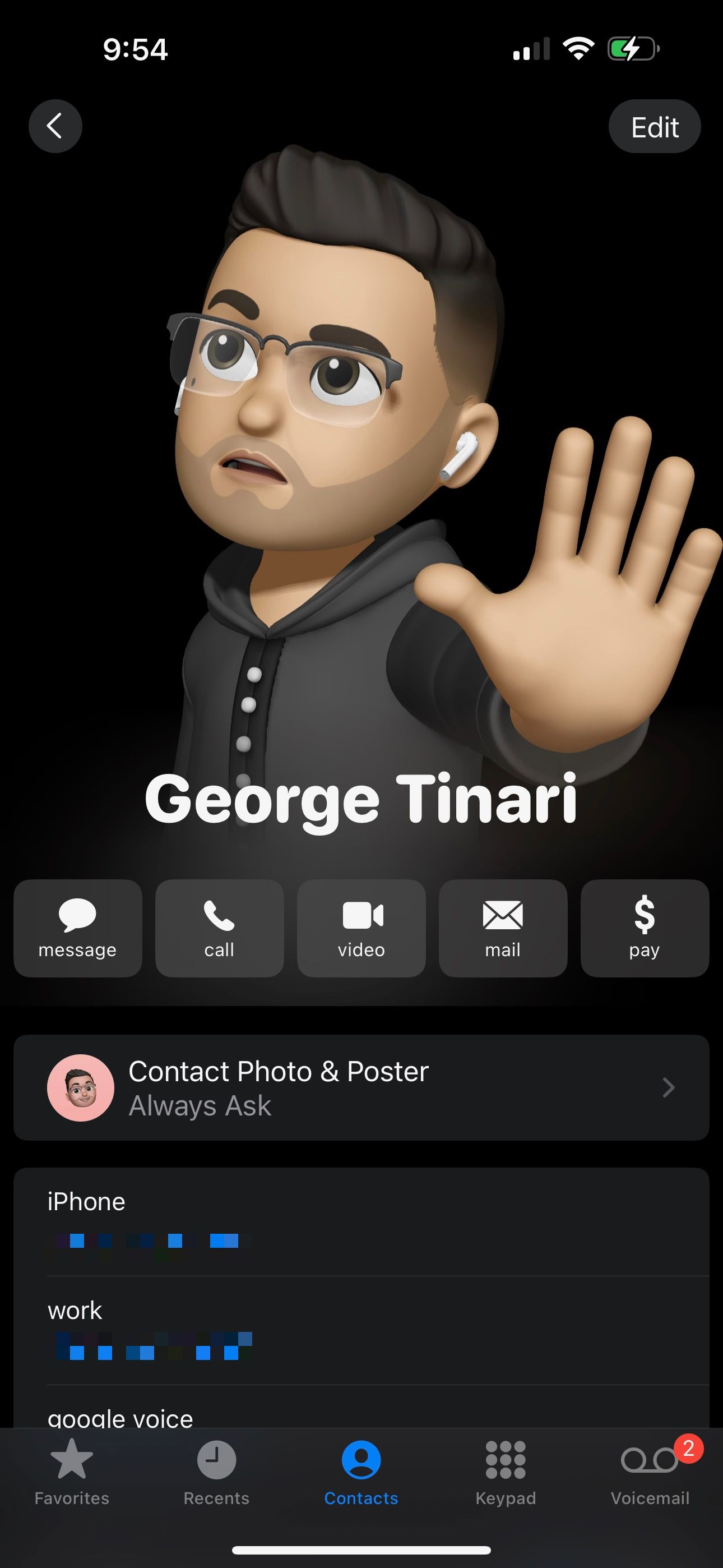
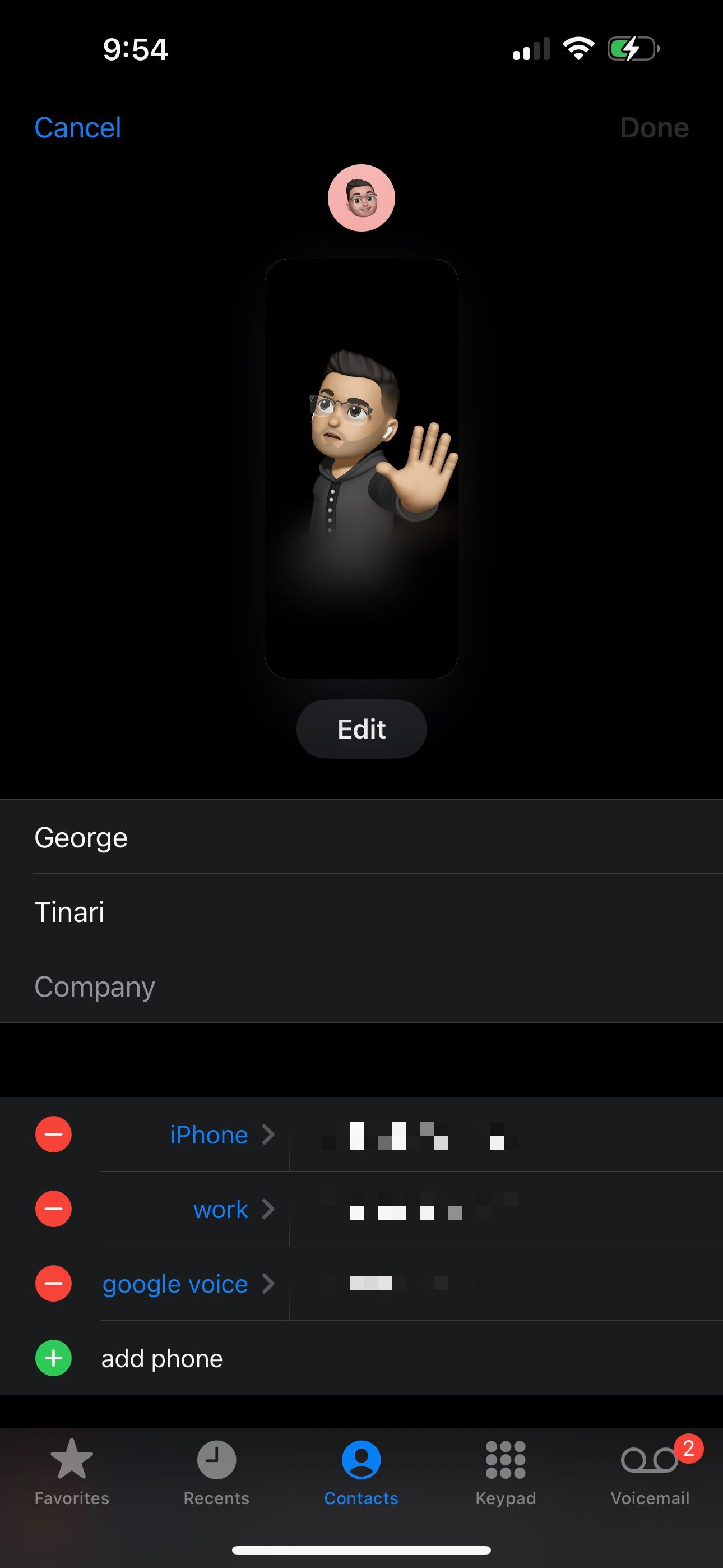
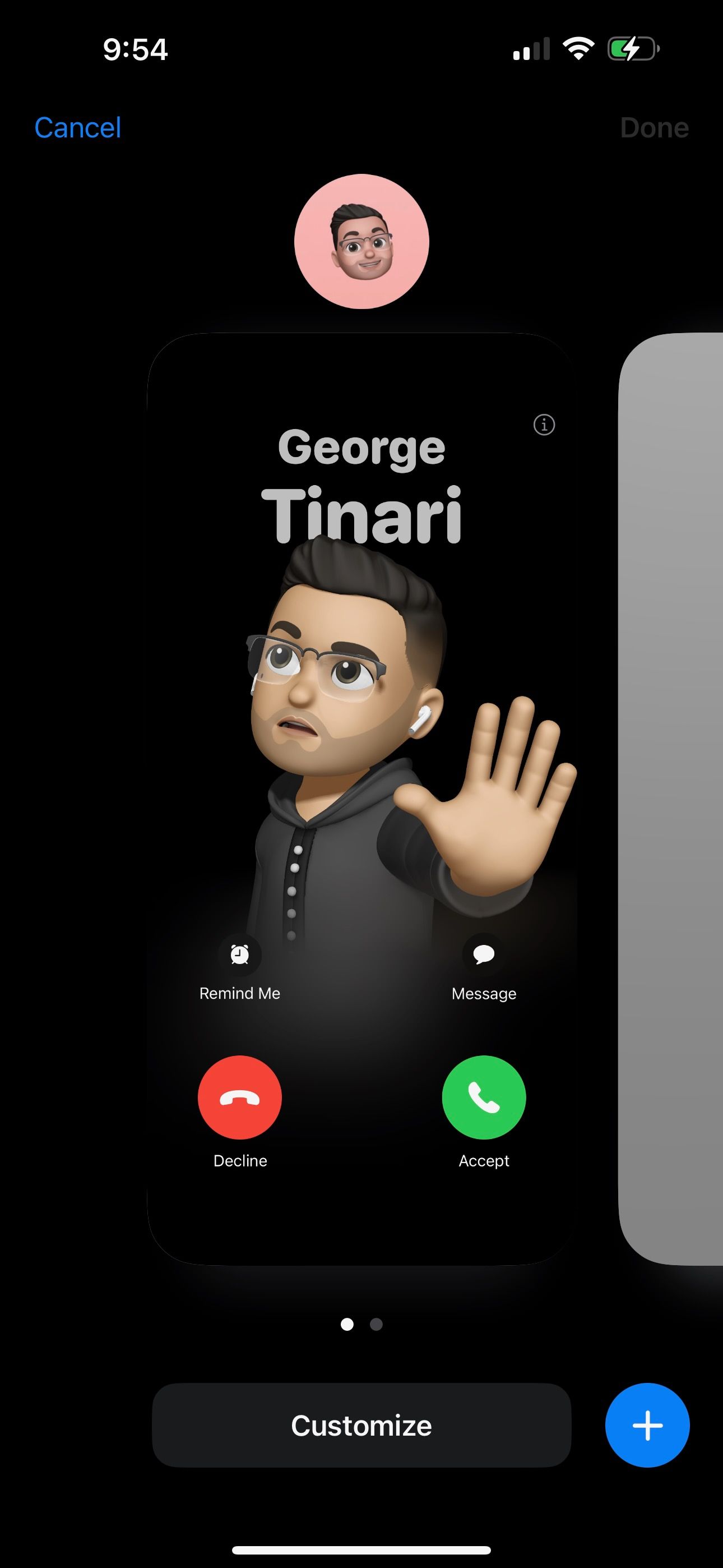 ปิด
ปิด
เมื่อคุณมาถึงหน้าจอที่สามารถเริ่มต้นกระบวนการสร้างสำหรับโปสเตอร์ผู้ติดต่อของคุณได้ สิ่งสำคัญคือต้องทราบว่าตัวเลือกที่มีอยู่อาจแตกต่างกันไปตามสถานการณ์ปัจจุบันของคุณ
หากคุณมีรูปภาพที่เกี่ยวข้องกับผู้ติดต่อ คุณจะสังเกตเห็นสองตัวเลือกสำหรับการปรับแต่งหรือการสร้างสรรค์-ตัวเลือกหนึ่งคือการเลือก"ปรับแต่ง"เมื่อทำเช่นนี้ กระบวนการจะเริ่มใช้รูปถ่ายปัจจุบันของคุณเป็นรากฐานสำหรับส่วนที่เหลือของการออกแบบโปสเตอร์
หรืออีกทางหนึ่ง คุณอาจเลือกที่จะสร้าง Contact Poster ใหม่เพื่ออ่านทางเลือกที่มีอยู่โดยเปิดใช้งานฟีเจอร์"กล้อง"เพื่อจับภาพใหม่ ณ ตำแหน่งปัจจุบัน โดยเลือกตัวเลือก"ภาพถ่าย"เพื่อเลือกภาพถ่ายที่มีอยู่แล้วจาก คอลเลกชันของคุณ โดยเลือกระหว่าง “Memoji” เพื่อเลือกอวตารหรือสัญลักษณ์ส่วนบุคคล หรือเลือกใช้ความเรียบง่ายในการแสดงเฉพาะชื่อย่อของแต่ละบุคคลโดยใช้ฟังก์ชัน “Monogram”
วิธีปรับแต่งโปสเตอร์ติดต่อ Memoji หรือ Monogram
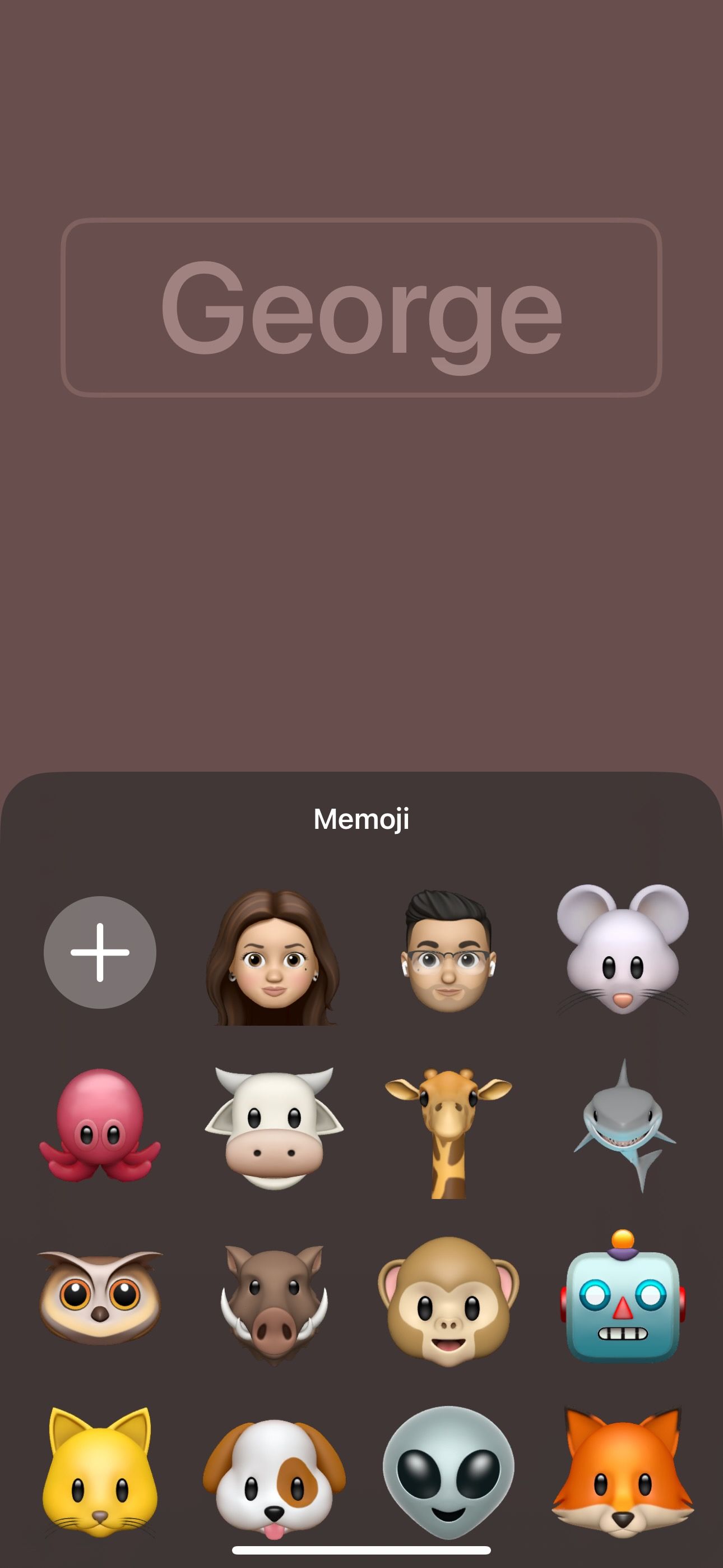
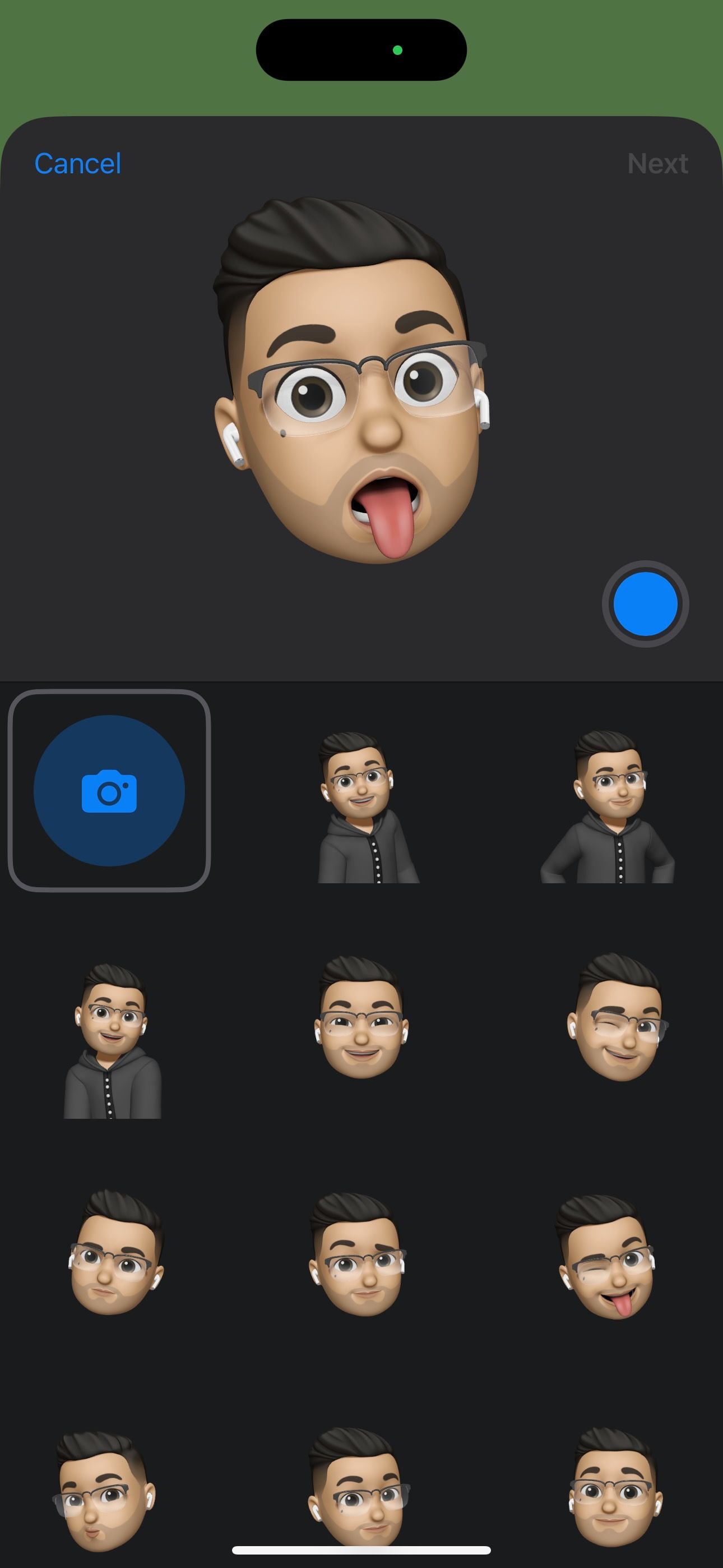
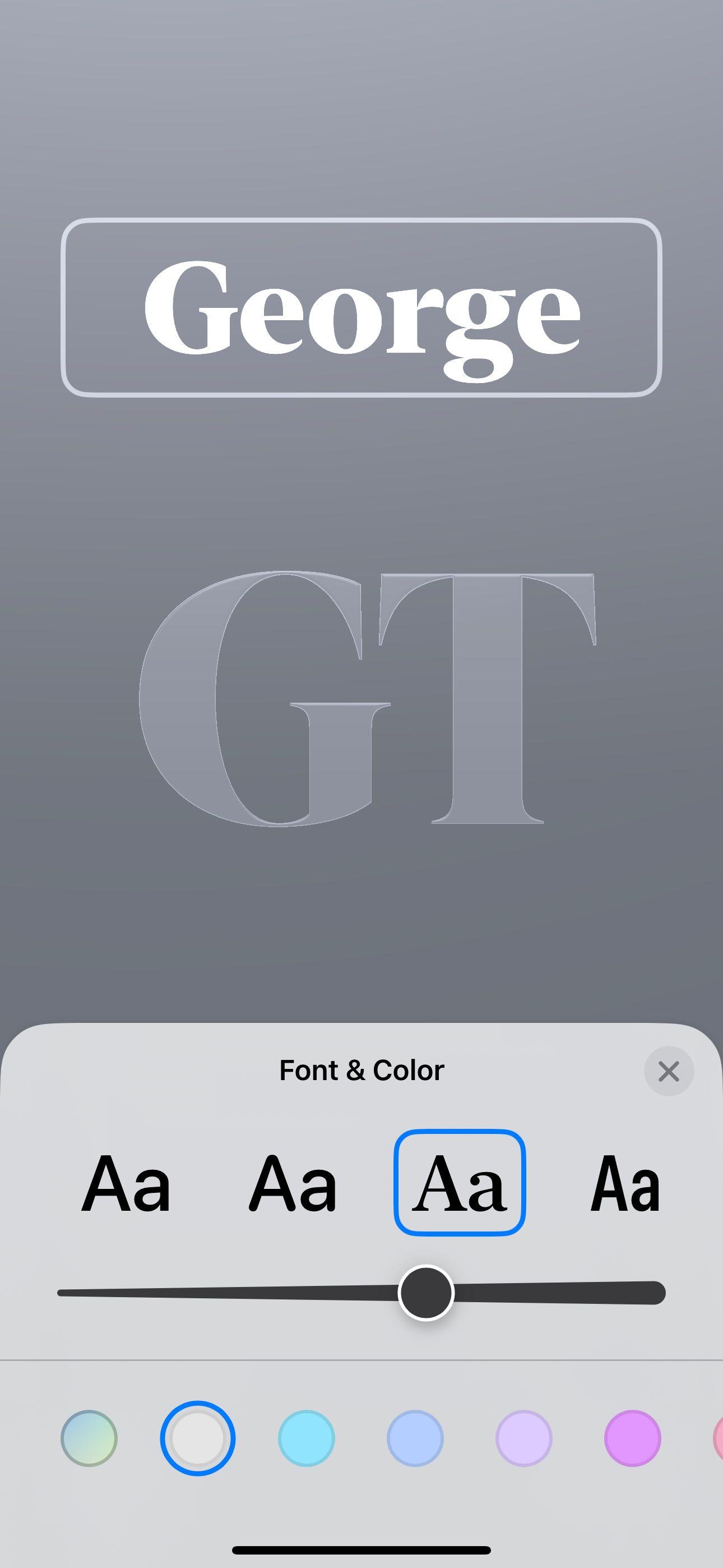 ปิด
ปิด
ท้ายที่สุดแล้ว แง่มุมที่สนุกสนานของการสนทนาของเราก็คือการเลือกโปสเตอร์ติดต่อ Memoji ตัวเลือกนี้ช่วยให้สามารถปรับแต่งท่าทาง สีฉากหลัง และเอฟเฟ็กต์ความลึกได้ ซึ่งจะตัดสินว่าข้อความจะปรากฏเหนือหรือใต้การแสดง Memoji สำหรับผู้ที่เคยลองสร้างนาฬิกาข้อมือส่วนบุคคลด้วย Apple Watch มาก่อน การใช้เอฟเฟกต์นี้น่าจะค่อนข้างคุ้นเคย
สำหรับโมโนแกรม เราสามารถเลือกตัวละครที่จะแสดงพร้อมกับเฉดสีฉากหลังได้ การเลือกเหล่านี้ให้สิทธิ์ในการแก้ไขแบบอักษรเช่นกัน ในกรณีที่คุณคลิกบนฉลากภายในกรอบ คุณจะสังเกตเห็นรูปแบบการพิมพ์ที่แตกต่างกันสี่แบบ อุปกรณ์สำหรับควบคุมความกว้างของเส้นขีด และช่วงสีให้เลือก
การทำซ้ำปัจจุบันของ iOS 17 มีให้บริการในรูปแบบเบต้า ทำให้การใช้งาน Contact Poster ถูกจำกัดไว้เฉพาะบุคคลที่เลือกที่จะปรับใช้ iOS 17 เบต้าบน iPhone ของตนในช่วงหัวเลี้ยวหัวต่อนี้
วิธีปรับแต่งโปสเตอร์ติดต่อรูปภาพ
เมื่อเลือกรูปถ่ายสำหรับ Contact Poster ของคุณ ความเป็นไปได้ในการออกแบบเพิ่มเติมมากมายจะถูกปลดล็อก เช่นเดียวกับการปรับแต่งหน้าจอล็อค iOS ของคุณ คุณจะมีความยืดหยุ่นในการเปลี่ยนตำแหน่งและปรับขนาดภาพตามต้องการภายในพื้นที่แสดงผล นอกจากนี้ หากฉากที่บรรยายมีบุคคลสำคัญอยู่ตรงกลาง iPhone ของ Apple จะจดจำฉากนั้นได้ ทำให้สามารถใช้คุณสมบัติเอฟเฟกต์ความลึกได้ หากต้องการเปิดหรือปิดใช้งานฟังก์ชันนี้ เพียงแตะไอคอนจุดไข่ปลา (…) และไปที่"เอฟเฟกต์ความลึก"



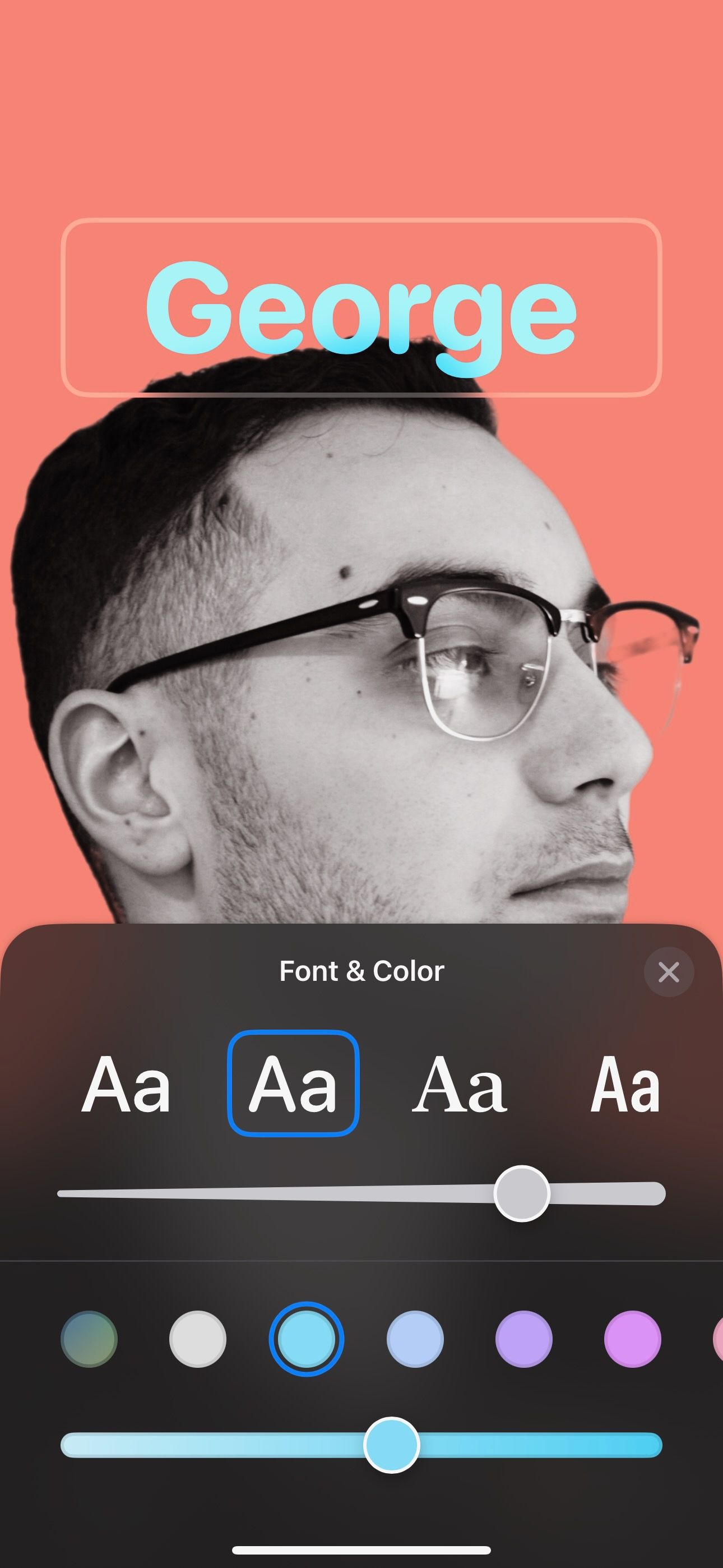 ปิด
ปิด
แน่นอนว่าด้วยการปัดไปทางขวาหรือซ้าย คุณสามารถเลือกสไตล์โปสเตอร์ได้หลากหลาย ความพร้อมใช้งานของตัวเลือกจะแตกต่างกันไปขึ้นอยู่กับความสามารถของ iPhone ของคุณในการจดจำวัตถุที่เหมาะสมสำหรับการจัดการ ตัวเลือกที่ครอบคลุมนี้ครอบคลุมถึง:
สำรวจเอฟเฟ็กต์ต่างๆ ที่สามารถนำไปใช้กับภาพถ่ายของคุณได้โดยการปัดไปทางซ้ายหรือขวา ยกเว้นตัวเลือก"ธรรมชาติ"ตัวเลือกอื่นๆ ทั้งหมดจะมีตัวเลือกสีต่างๆ มากมาย คุณสมบัติ"ขาวดำ"ช่วยให้สามารถเลือกระหว่างพื้นหลังแบบเอกรงค์เดียวหรือแบบที่ตัดกัน ในขณะที่"พื้นหลังแบบไร้รอยต่อ"จะแสดงเฉดสีเด่นหลายเฉดที่พบในตัวภาพ นอกจากนี้ ยังมีเฉดสีที่เป็นเอกลักษณ์ในเอฟเฟกต์"การล้างสี"ซึ่งยึดตามโทนสีทั่วไป
เมื่อก้าวไปอีกขั้นในการแสดงรูปแบบภาพเหล่านี้ เราจะสังเกตเห็นว่าแบบอักษรที่ใช้กับป้ายกำกับที่ระบุถึงการเชื่อมต่อเฉพาะจะแตกต่างกันไป คาดว่าจะเกิดเหตุการณ์ดังกล่าวขึ้น และผู้ใช้จะได้รับโอกาสเหลือเฟือในการปรับแต่งการออกแบบตัวอักษรตามความต้องการภายในขอบเขตของเทมเพลตการออกแบบแต่ละแบบ ดูเหมือนว่าการปรับเปลี่ยนนี้ดำเนินการโดย Apple เพียงเพื่อเหตุผลด้านความสวยงามเท่านั้น
เมื่อตั้งค่าส่วนตัวของคุณเสร็จแล้ว ให้คลิก"เสร็จสิ้น"เพื่อรักษาผลงานสร้างสรรค์อันมีศิลปะของคุณ
สร้างสรรค์ด้วยโปสเตอร์ติดต่อของ iPhone
โปสเตอร์การติดต่อบนแพลตฟอร์ม iOS เป็นฟีเจอร์ที่ยอดเยี่ยมและน่าเพลิดเพลินซึ่งอาจดูยุ่งยากในตอนแรกเมื่อตั้งค่า อย่างไรก็ตาม พวกเขามีเครื่องมือที่ครอบคลุมและตัวเลือกที่ปรับแต่งได้เพื่อให้ผู้ใช้เลือก ทำให้พวกเขาสามารถใช้งานได้มากหรือน้อยตามที่ต้องการ
คุณมีอิสระในการปรับแต่งรูปลักษณ์ของผู้ติดต่อบน iPhone ของคุณ โดยเพิ่มคุณลักษณะเฉพาะที่ทำให้ผู้ติดต่อเหล่านั้นแตกต่างจากผู้ติดต่อรายอื่น โอบรับโอกาสนี้เพื่อสร้างความแตกต่างด้านการมองเห็นเป็นรายบุคคลสำหรับคนรู้จักของคุณโดยมอบคุณลักษณะที่โดดเด่นให้กับพวกเขาในระหว่างการโทร